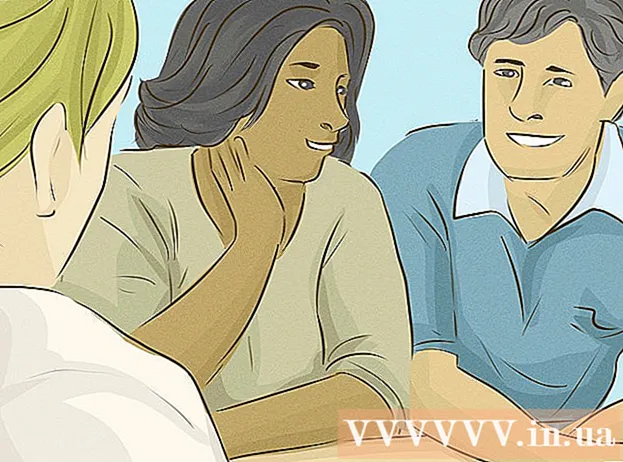Autore:
Clyde Lopez
Data Della Creazione:
22 Luglio 2021
Data Di Aggiornamento:
1 Luglio 2024

Contenuto
- Passi
- Metodo 1 di 2: Strumento Ripristino configurazione di sistema
- Metodo 2 di 2: Programma CCleaner
Il registro di Windows 7 contiene un "piano" dettagliato per l'installazione del sistema operativo. Se il registro viene danneggiato a causa di driver non validi, installazione errata di applicazioni o molti altri motivi, nella maggior parte dei casi l'errore può essere corretto utilizzando uno strumento di ripristino del sistema fino al punto in cui il computer funzionava normalmente. Puoi anche utilizzare programmi speciali per pulire e correggere gli errori di registro, come CCleaner.
Passi
Metodo 1 di 2: Strumento Ripristino configurazione di sistema
 1 Apri la finestra Ripristino configurazione di sistema. Se, a causa di recenti modifiche al sistema, iniziano a verificarsi errori, è possibile ripristinare le impostazioni del computer allo stato originale utilizzando i punti di ripristino del sistema. Esistono due modi diversi per aprire l'utilità Ripristino configurazione di sistema standard:
1 Apri la finestra Ripristino configurazione di sistema. Se, a causa di recenti modifiche al sistema, iniziano a verificarsi errori, è possibile ripristinare le impostazioni del computer allo stato originale utilizzando i punti di ripristino del sistema. Esistono due modi diversi per aprire l'utilità Ripristino configurazione di sistema standard: - Fare clic sul menu Start e scrivere "Ripristino". Seleziona "Ripristino configurazione di sistema" dall'elenco dei risultati forniti.
- Clicca su vincere+Pausa e fare clic sul collegamento "Impostazioni di sistema avanzate". Seleziona la scheda "Protezione del sistema", quindi il pulsante Ripristino configurazione di sistema.
 2 Seleziona un punto di ripristino. Se Ripristino configurazione di sistema è abilitato sul tuo computer, Windows sceglierà il punto di ripristino più recente. I punti di ripristino vengono creati quando vengono apportate modifiche significative al sistema. Se non disponi di punti di ripristino, prova un altro metodo.
2 Seleziona un punto di ripristino. Se Ripristino configurazione di sistema è abilitato sul tuo computer, Windows sceglierà il punto di ripristino più recente. I punti di ripristino vengono creati quando vengono apportate modifiche significative al sistema. Se non disponi di punti di ripristino, prova un altro metodo. - Fare clic su Mostra altri punti di ripristino per visualizzare i punti di ripristino precedenti se l'errore persiste per un tempo sufficientemente lungo.
- Ogni punto di ripristino ha un timestamp e una breve descrizione del motivo per cui è stato creato il punto di ripristino.
 3 Fare clic su Cerca programmi interessati. In questa finestra vedrai tutti i programmi e i driver del computer che verranno rimossi, nonché un elenco di programmi che molto probabilmente non funzioneranno correttamente dopo un ripristino del sistema.
3 Fare clic su Cerca programmi interessati. In questa finestra vedrai tutti i programmi e i driver del computer che verranno rimossi, nonché un elenco di programmi che molto probabilmente non funzioneranno correttamente dopo un ripristino del sistema. - Ripristino configurazione di sistema non influirà sui tuoi file personali.
 4 Fare clic su Avanti e poi su Fine per avviare il processo di ripristino. Il processo potrebbe richiedere diversi minuti. Il computer si riavvierà immediatamente al termine del ripristino.
4 Fare clic su Avanti e poi su Fine per avviare il processo di ripristino. Il processo potrebbe richiedere diversi minuti. Il computer si riavvierà immediatamente al termine del ripristino.
Metodo 2 di 2: Programma CCleaner
 1 Scarica e installa CCleaner dal sito degli sviluppatori. CCleaner è un'utilità gratuita sviluppata da Piriform. Puoi scaricarlo dal sito piriform.com/ccleaner/... La versione gratuita dell'applicazione è adatta per correggere gli errori di registro.
1 Scarica e installa CCleaner dal sito degli sviluppatori. CCleaner è un'utilità gratuita sviluppata da Piriform. Puoi scaricarlo dal sito piriform.com/ccleaner/... La versione gratuita dell'applicazione è adatta per correggere gli errori di registro. - Durante l'installazione di CCleaner, la maggior parte degli utenti può lasciare tutte le impostazioni predefinite.
 2 Avvia CCleaner. Questo programma esegue la scansione del registro alla ricerca di errori e quindi aiuta a risolverli.
2 Avvia CCleaner. Questo programma esegue la scansione del registro alla ricerca di errori e quindi aiuta a risolverli.  3 Seleziona l'opzione "Registro" dal menu a sinistra.
3 Seleziona l'opzione "Registro" dal menu a sinistra. 4 Assicurati che tutti gli elementi siano selezionati. Ciò consente a CCleaner di scansionare il registro per il maggior numero possibile di errori.
4 Assicurati che tutti gli elementi siano selezionati. Ciò consente a CCleaner di scansionare il registro per il maggior numero possibile di errori.  5 Fare clic sul pulsante "Cerca problemi" e CCleaner inizierà la scansione del registro e tutti gli errori verranno visualizzati sul lato destro della finestra.
5 Fare clic sul pulsante "Cerca problemi" e CCleaner inizierà la scansione del registro e tutti gli errori verranno visualizzati sul lato destro della finestra. 6 Fare clic sul pulsante Correggi errori selezionati. Per impostazione predefinita, tutti i problemi rilevati verranno controllati.
6 Fare clic sul pulsante Correggi errori selezionati. Per impostazione predefinita, tutti i problemi rilevati verranno controllati.  7 Fare una copia di backup del registro, se suggerito dal programma. Un backup ti aiuterà a ripristinare tutte le impostazioni di sistema se qualcosa va storto con CCleaner.
7 Fare una copia di backup del registro, se suggerito dal programma. Un backup ti aiuterà a ripristinare tutte le impostazioni di sistema se qualcosa va storto con CCleaner.  8 Fare clic sul pulsante Correggi errori selezionati. Sarai in grado di visualizzare ogni errore e correggerlo manualmente, ma in generale puoi fidarti di CCleaner: di norma, il programma corregge correttamente tutti gli errori.
8 Fare clic sul pulsante Correggi errori selezionati. Sarai in grado di visualizzare ogni errore e correggerlo manualmente, ma in generale puoi fidarti di CCleaner: di norma, il programma corregge correttamente tutti gli errori.  9 Fare clic su Chiudi al termine.
9 Fare clic su Chiudi al termine. 10 Riavvia il computer. Se il problema persiste, potrebbe essere necessario reinstallare Windows 7.
10 Riavvia il computer. Se il problema persiste, potrebbe essere necessario reinstallare Windows 7. - Puoi anche provare a correggere manualmente gli errori di registro utilizzando lo strumento Editor del registro, ma questo è consigliato solo per utenti avanzati, poiché una modifica errata può danneggiare il computer e il sistema dovrà essere ripristinato o reinstallato.